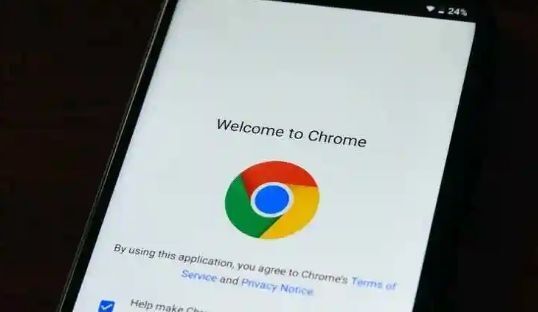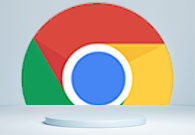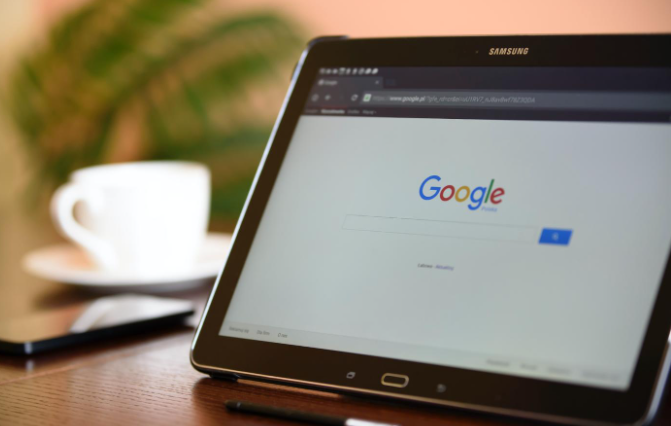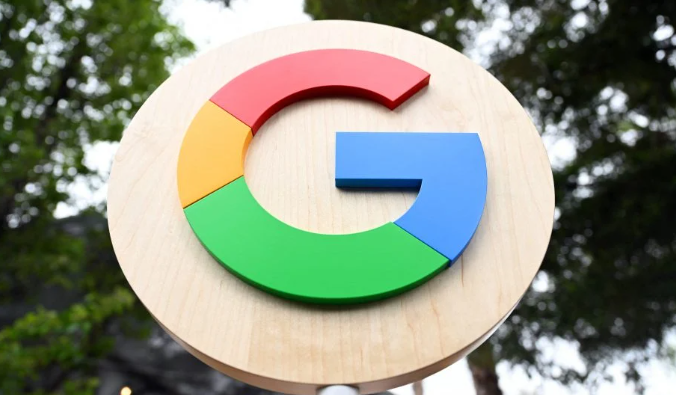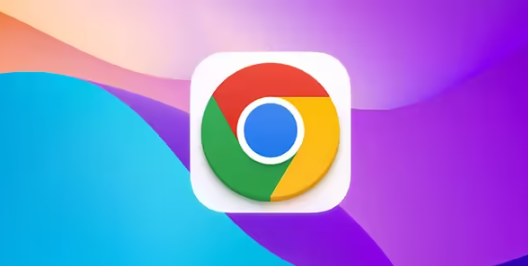
一、检查防火墙状态
1. 确认防火墙开启情况:在Windows系统中,点击“开始”菜单,选择“控制面板”,进入“系统和安全”选项,查看“Windows防火墙”是否处于开启状态。若防火墙未开启,可能不是防火墙导致的问题,但为了安全起见,建议开启防火墙后再进行后续操作。
2. 检查防火墙提示:如果防火墙曾阻止过Google浏览器的网络访问,系统可能会有相关提示。注意查看任务栏或系统托盘区是否有防火墙的提示图标,点击该图标可查看详细信息,了解被阻止的具体原因和相关设置。
二、调整防火墙规则
1. 允许特定程序通过防火墙通信:在Windows防火墙设置中,找到“允许应用通过Windows防火墙”选项,点击“更改设置”按钮。在应用程序列表中找到Google浏览器(通常名为Chrome.exe),确保其旁边的“专用”和“公用”复选框都被勾选,这样可允许Chrome浏览器在各种网络环境下进行网络通信。
2. 添加入站规则:若上述方法无法解决问题,可尝试手动添加入站规则。在Windows防火墙设置中,点击“高级设置”,进入“入站规则”页面。点击右上角的“新建规则”按钮,选择“程序”选项,然后点击“下一步”。浏览并找到Google浏览器的安装路径(通常为C:\Program Files (x86)\Google\Chrome\Application\chrome.exe),选中该程序后点击“下一步”。在“操作”页面中,选择“允许连接”选项,继续点击“下一步”。根据需要选择合适的配置文件(如“域”、“专用”和“公用”),一般保持默认全选即可,然后点击“下一步”。为该规则命名,例如“允许Chrome浏览器下载”,并点击“完成”按钮保存设置。
3. 检查端口是否被阻止:某些情况下,特定的端口可能被防火墙阻止,导致下载失败。常见的与下载相关的端口有TCP 80(HTTP)、TCP 443(HTTPS)等。在Windows防火墙设置的“高级设置”中,进入“入站规则”或“出站规则”页面,查看是否存在阻止这些端口的规则。若有,可将其删除或修改为允许连接。
三、其他注意事项
1. 检查防病毒软件设置:除了防火墙,防病毒软件也可能对Google浏览器的下载功能造成影响。暂时禁用防病毒软件,然后再次尝试下载,看是否能够成功。如果成功,可在防病毒软件的设置中,将Google浏览器或相关下载程序添加到白名单中,允许其正常访问网络。
2. 更新防火墙和系统补丁:确保Windows防火墙和操作系统已安装最新的更新补丁,这有助于修复可能存在的漏洞和兼容性问题,提高网络连接的稳定性和安全性。
3. 重置浏览器设置:在Google浏览器的设置中,找到“高级”设置,点击“重置”按钮,将浏览器恢复到默认设置。这样可以清除可能导致下载问题的自定义设置或插件冲突等问题。